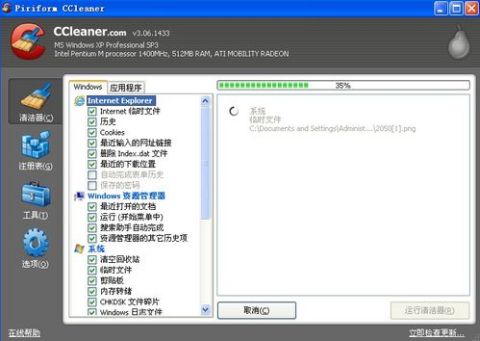
当电脑上网速度变慢时,你可以采取以下措施:
一、检查占用网络资源高的程序
在出现网络卡顿时,可以按下【Ctrl+Alt+Del】组合键打开【任务管理器】,查看【进程】中的【网络】占用情况。
二、设置当前无需占用网络资源的程序
通过搜索并进入【控制面板】,选择【windows Defender防火墙】(使用【大图标】查看方式)。然后点击【高级设置】,创建一个【出站规则】。按照提示依次设置【程序-此程序路径-阻止连接-全选何时应用该规则】,完成相关设置后命名即可。这样,在有更重要的网络任务时,这些程序就会自动排队等候了。
如果你使用的是Windows 10系统,可以在“非关键时间段”内进行系统更新,以避免后台更新对网络和硬件资源的影响。首先依次点击【开始】【设置】【更新和安全】,选择【Windows更新】。然后在【更新设置】选项下点击【更改使用时段】,设置想要避开系统更新的时间段,并保存。或者点击【高级选项】,开启暂停更新功能。
XP和win7系统都会默认限制20%的网速。要解除这个限制,请执行以下操作:启动菜单 - 运行 - 输入"gpedit.msc" - 确定 - 计算机配置 - 管理模板 - 网络 - QoS数据包计划程序 - 限制保留宽带 - 属性 - 已启用 - 将带宽限制改为0% - 应用 - 确定。
注意:互联网上没有真正能够提高网速的方法,最好的方法是帮助用户合理地分配带宽。
此外,你可以通过以下方法优化你的网络体验:
🔧 测量网络速度:打开金山卫士主界面,进入【系统优化】,点击“系统百宝箱”,运行“网络测速”。金山卫士会以精准的数字计算,并根据当前网络状况为您推荐适合的应用,如在线电影或网络游戏等。
🛡️ 防止ARP攻击:如果您的网络环境是局域网,请先确认计算机是否受到arp病毒攻击。进入金山卫士主界面,进入【实时保护】,然后点击【系统保护】,开启arp防火墙。
📉 限制占用带宽的程序:检查是否有哪个程序占用大量带宽导致电脑上网速度变慢。进入主界面,进入【系统优化】,然后点击【流量监控】,对占用流量较大的程序禁止访问网络或限制上传速度。







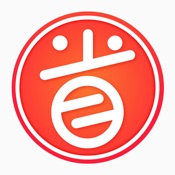




 相关攻略
相关攻略
 近期热点
近期热点
 最新攻略
最新攻略